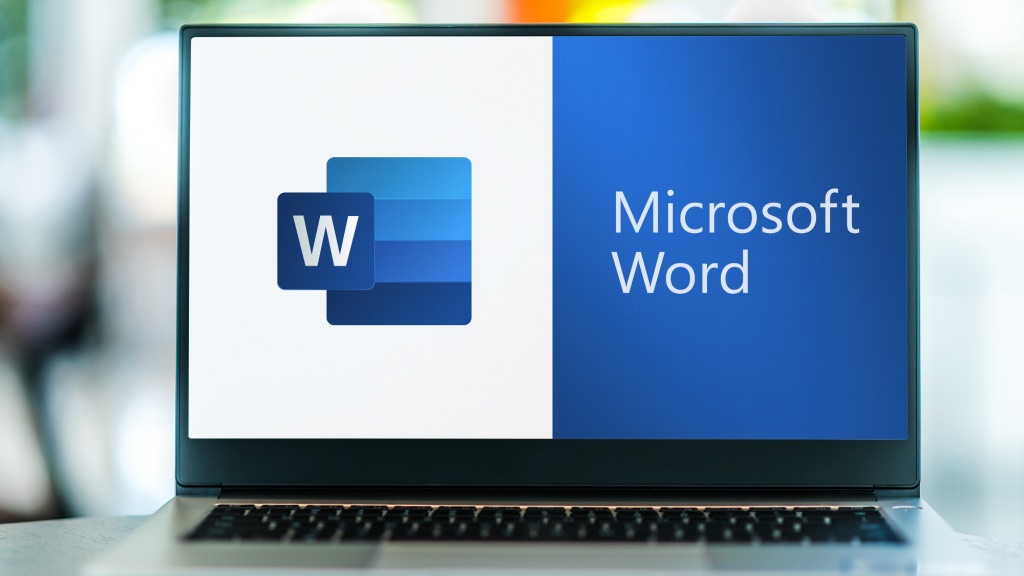Komentar biasanya digunakan selama proses revisi dan kolaborasi, baik oleh penulis, editor, maupun rekan kerja.
| Baca juga: 7 Cara Merapikan Spasi dan Format dalam Document Word |
Namun, jika komentar-komentar ini tidak dihapus sebelum dokumen dibagikan atau dipublikasikan, hal tersebut dapat menimbulkan kesan bahwa dokumen belum final atau bahkan membocorkan informasi sensitif dari proses diskusi internal.
Komentar yang muncul di sisi kanan dokumen biasanya berasal dari editor atau kolaborator yang memberikan catatan atau masukan. Saat dokumen sudah siap untuk dibagikan, baik dalam format cetak maupun digital, semua komentar sebaiknya dihapus agar dokumen terlihat bersih dan profesional.
Menghilangkan semua komentar di Microsoft Word bisa dilakukan dengan mudah melalui tab Review, yang dirancang khusus untuk memudahkan proses penyuntingan dan kolaborasi.
Untuk menghapus komentar dari dokumen Microsoft Word, ikuti langkah-langkah berikut ini.
Cara Menghapus Komentar di Microsoft Word
Pertama, buka dokumen Word yang berisi komentar. Setelah dokumen terbuka, klik tab “Review” di bagian atas menu. Di dalam tab tersebut, cari dan klik opsi “Show Comments” yang terdapat dalam grup menu “Comments” agar semua komentar yang ada dalam dokumen terlihat dengan jelas.Langkah berikutnya, cari ikon “Delete” yang juga berada di tab Review. Klik tanda panah ke bawah (drop-down) pada ikon tersebut, lalu pilih opsi “Delete All Comments in Document”. Dengan memilih opsi ini, seluruh komentar yang sebelumnya ditambahkan di dokumen akan terhapus sekaligus secara otomatis.
Guna Fitur Komentar
Fitur "Semua Komentar" (All Comments) di Microsoft Word berfungsi untuk menampilkan seluruh catatan atau masukan yang ditambahkan oleh pengguna di sepanjang dokumen.Fitur ini memungkinkan penulis, editor, atau rekan kerja untuk memberikan komentar spesifik pada kata, kalimat, atau paragraf tertentu tanpa mengubah isi utama dokumen.
Dengan menampilkan semua komentar sekaligus, pengguna bisa mendapatkan gambaran menyeluruh tentang bagian mana saja yang perlu diperbaiki atau diperhatikan.
Fitur "Semua Komentar" juga bermanfaat untuk kebutuhan dokumentasi dan arsip. Dalam konteks akademik atau hukum, komentar bisa menjadi jejak komunikasi dan proses berpikir yang penting.
Pengguna bisa menyimpan versi dokumen beserta komentarnya untuk referensi di masa mendatang, sehingga keputusan atau perubahan yang dilakukan dapat ditelusuri dengan mudah. Dengan demikian, fitur ini tak hanya membantu dalam proses menulis, tetapi juga menjaga akuntabilitas dan transparansi dalam kerja kolaboratif.
Cek Berita dan Artikel yang lain di
Google News